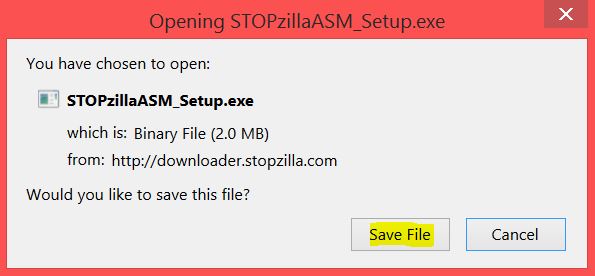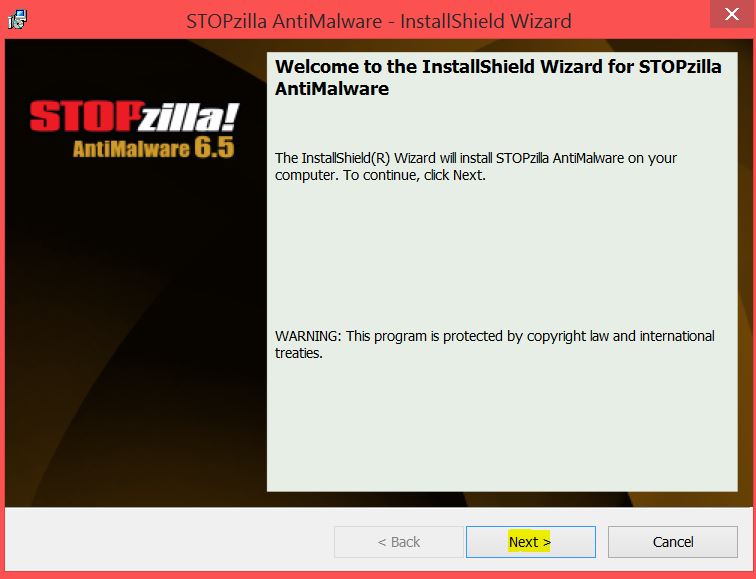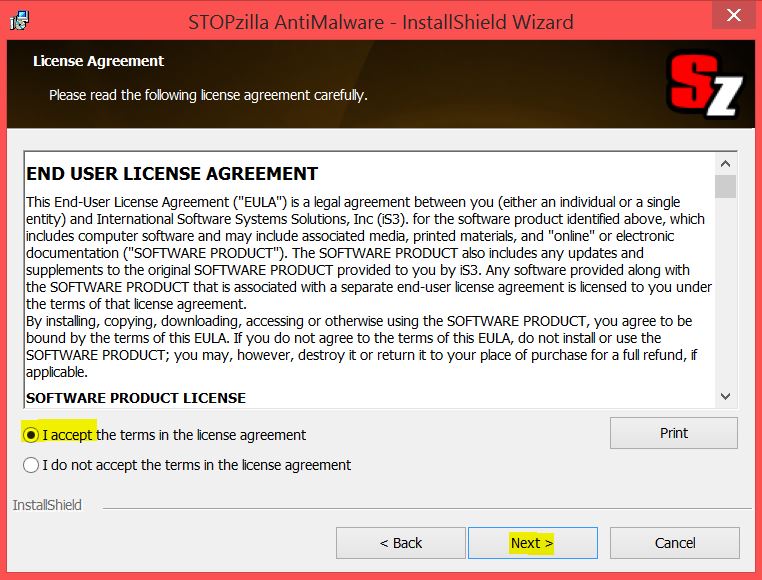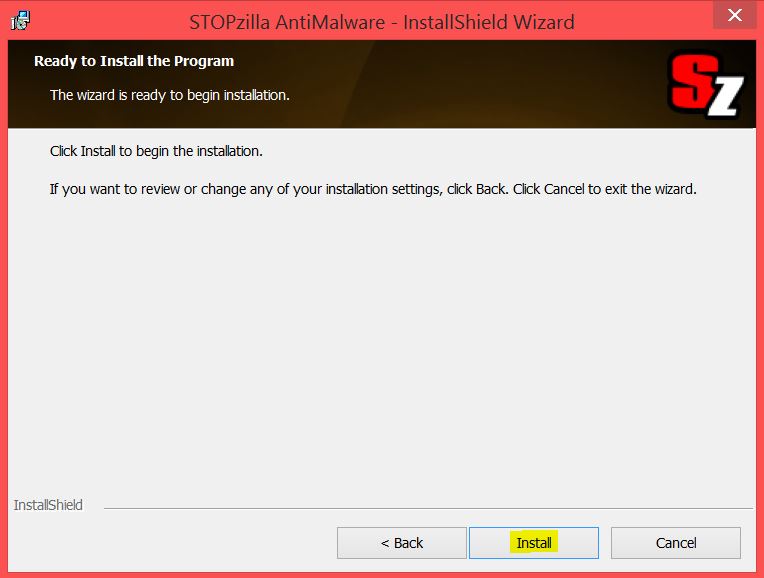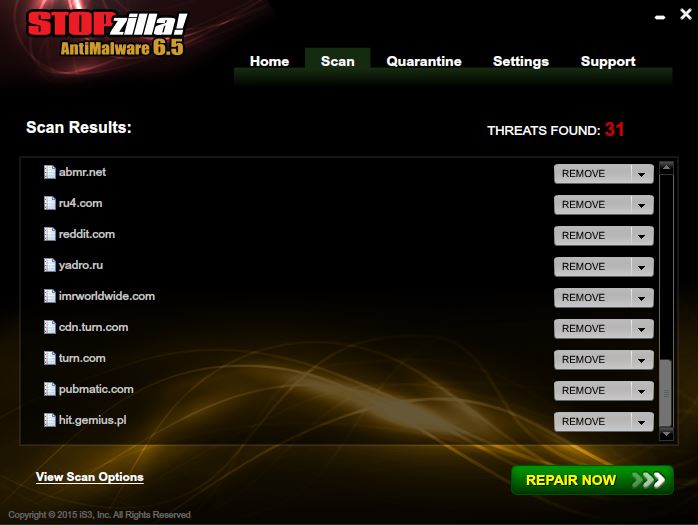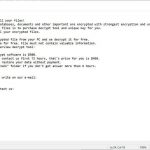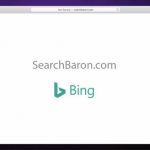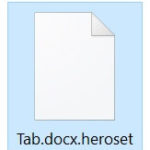Gebruikers op security forums and systeem administrators hebben geklaagd over de nieuwe “Parisher” ransomware die vooral archieven aanvalt onder andere bestanden die het encrypteert. Het doel van het virus is uw bestanden door codering ontoegankelijk te maken om het slachtoffer dan af te persen en de hacker op [email protected] te contacteren. Het virus genereert een key file dat u aanwijst een public key file te zijn om in beruchte algoritmen te gebruiken zoals RSA of AES. Het virus toont een losgeld nota op geëncrypteerde servers als een 1NFORMATI1ONFOR.YOU bestand. Iedereen wie met Parisher Ransomware geïnfecteerd is wordt aangeraden om het virus straks te verwijderen en te proberen zijn bestanden met alternatieven methodes te herstellen. Een werkwijze is in dit artikel omschreven.
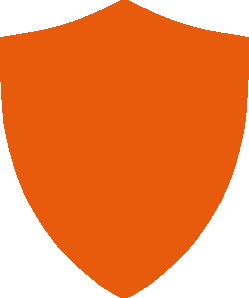
Overzicht bedreiging
| Naam |
Parisher |
| Type | Ransomware, Cryptovirus |
| Korte omschrijving | De ransomware versleutelt bestanden met sterke cijfers en eist losgeld van het slachtoffer om de bestanden te decoderen. |
| Symptomen | Bestanden worden versleuteld en ontoegankelijk gemaakt. Geen suffix wordt toegevoegd. Het doel van het virus zijn vooral servers en hun archieven. |
| Distributie methode | Spam emails, email bijlagen, File Sharing Networks. |
| Opsporingstool |
Controleert u of uw systeem geïnfecteerd is met Parisher
Downloaden
Malware Remover
|
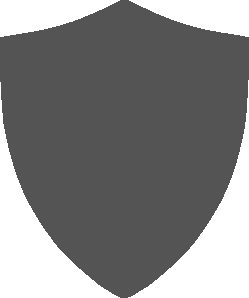
Parisher Ransomware – Hoe wordt het verspreid?
Om het maximale aantal van gebruikers te infecteren, wendt het Parisher ransomware virus geavanceerde combinaties van tools en distributiemethodes aan. Het wordt aanvaard dat dit virus een variante is van de beruchte Mobef ransomware. Het is bekend dat het Parisher virus op twee wijzen wordt verspreid:
- Spam email bijlagen die gestuurd worden aan gebruikers en die de infectie veroorzaken nadat zij geopend worden en zonder opgespoord te worden.
- URLs op sociale media die doorsturen naar kwaadaardige drive-by web links nadat zij geopend worden.
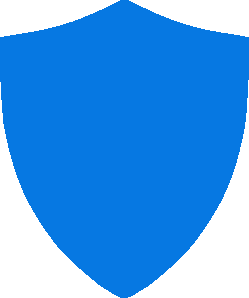
Parisher Ransomware – Meer informatie
Zodra het ransomware virus de computer van de gebruiker heft geïnfecteerd, begint het kwaadaardige bestanden te genereren. Het verbergt hen via process obfuscators in verschillende Windows folders.
Nadat het de bestanden op uw computer heeft gegenereerd, begint het virus uw bestanden te versleutelen. Daarna kunt u uw bestanden niet meer openen. Anders als Mobef Ransomware, waarop het Parisher virus vermoedelijk baseert, zijn de versleutelde bestanden vooral archieven en zij hebben geen suffixen.
Na de codering toont het virus een nota met de naam “1NFORMAT1ONFOR.YOU”. De nota kan hier worden gezien:
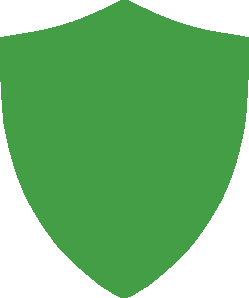
Verwijder de Parisher Ransomware
Om de Parisher te verwijderen, is het raadzaam de instructies hierna te volgen. Ze zijn voor maximale effectiviteit ontwikkeld. Als u geen ervaring heeft met het handmatige verwijderen van malware, adviseren wij u om een geavanceerde anti-malware software te gebruiken om Parisher automatisch te verwijderen.
Hoe Parisher van je computer verwijderen? (handmatig)
Aandacht! Belangrijke mededeling m.b.t. Parisher: de handmatige verwijdering van Parisher vereist het aanbrengen van wijzigingen in de systeembestanden en registers. Dit kan dus schade aan je PC veroorzaken. Beschik je niet over de vereiste kennis? Geen probleem, je kunt dit doen door een malware remover te gebruiken.
Automatisch verwijderen Parisher door het downloaden van een geavanceerde anti-malware programma.



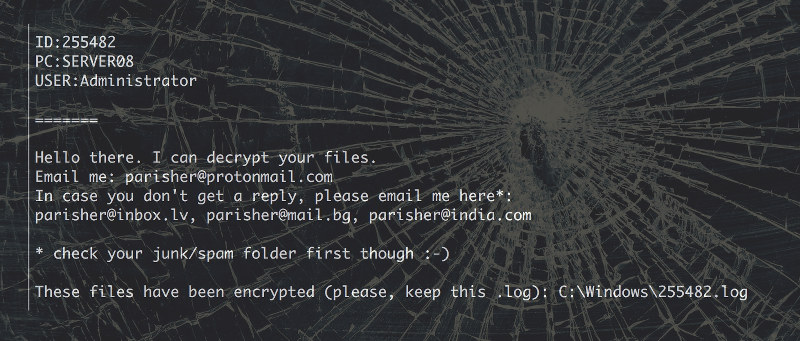
 1. Voor Windows 7, XP en Vista.
1. Voor Windows 7, XP en Vista. 2. Voor Windows 8, 8.1 en 10.
2. Voor Windows 8, 8.1 en 10.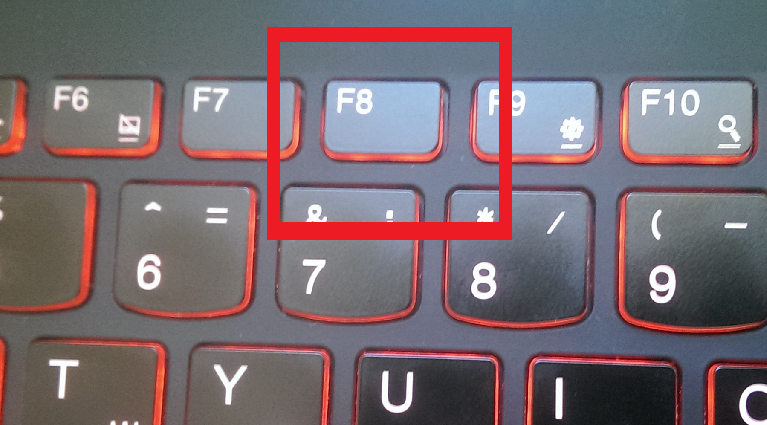
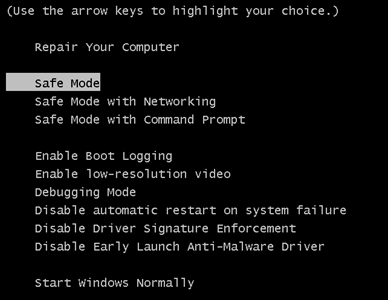
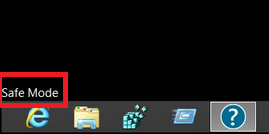
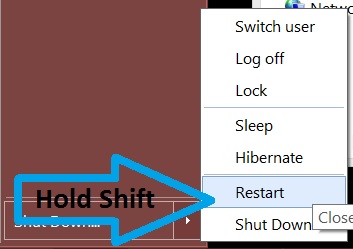
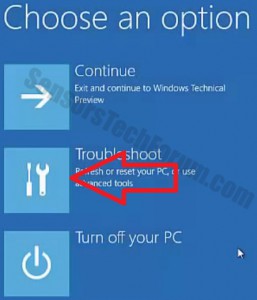
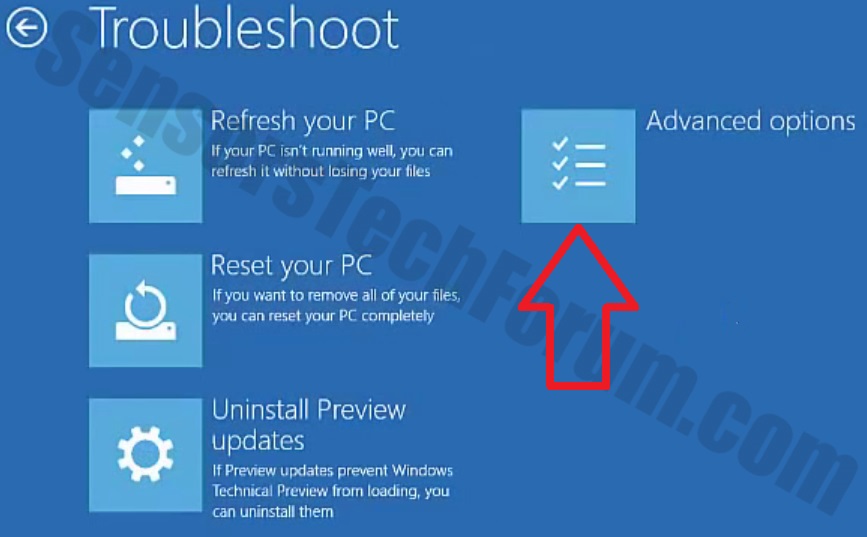

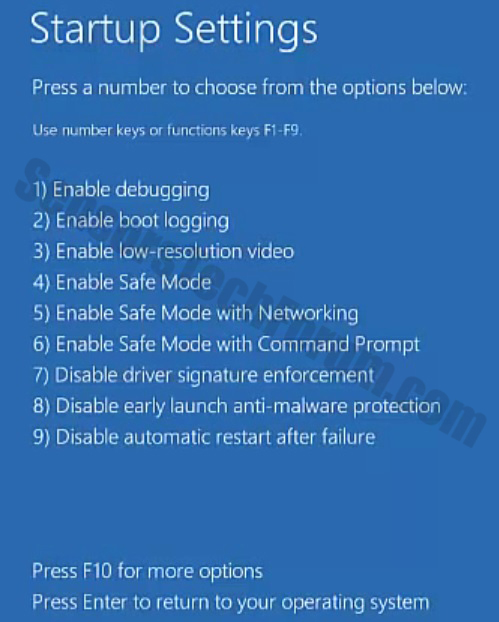
 1. Om Parisher te verwijderen moet je eerst SpyHunter installeren.
1. Om Parisher te verwijderen moet je eerst SpyHunter installeren.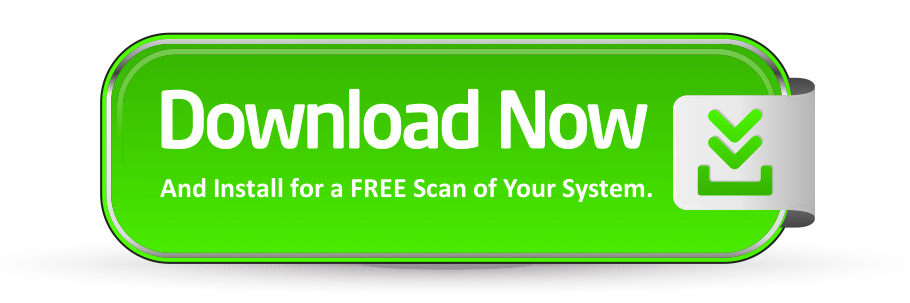
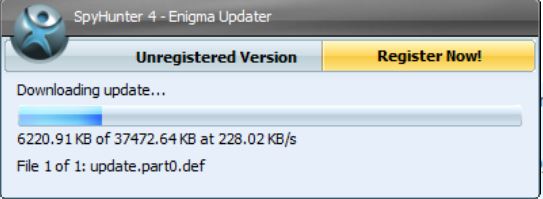
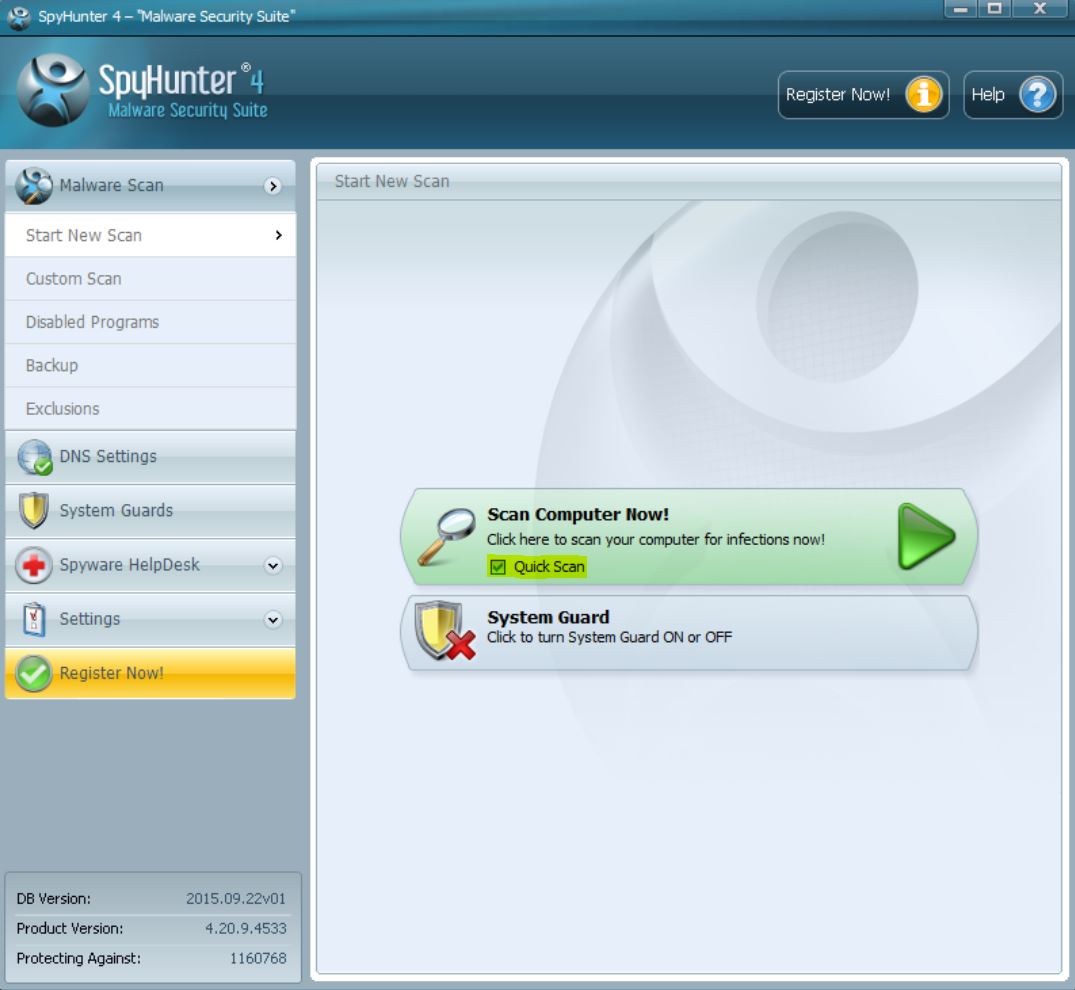
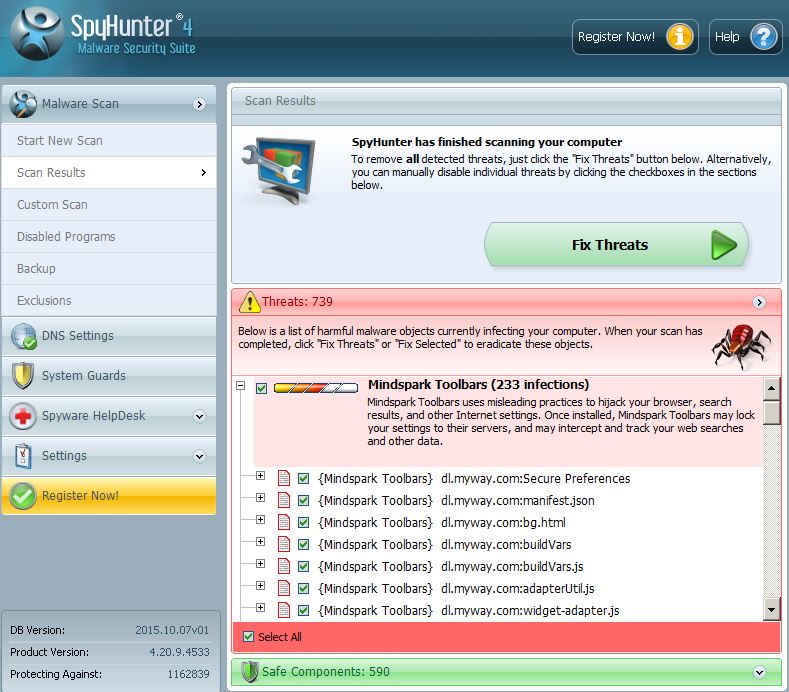
 STOPZilla Anti Malware
STOPZilla Anti Malware